LOL クラッシュ問題解決チュートリアル、Win11 バージョン
win11 システムをアップデートした後、多くの lol プレイヤーがゲーム中に頻繁にクラッシュすることに気づきました。通常、この問題は発生しませんので、グラフィック カード ドライバーが win11 の要件を満たしていないため更新する必要があるか、directx コンポーネントが欠落していることが考えられます。一緒に解決しましょう。

win11 がプレイ中にクラッシュした場合の対処法 (笑):
方法 1:
1. まず、スタート メニューをクリックします。 「デバイス マネージャー」の上で検索して開きます。
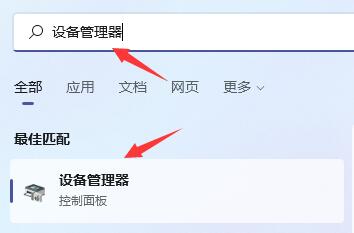
2. デバイス マネージャーで「ディスプレイ アダプター」を見つけ、デバイスを展開し、右クリックして「ドライバーの更新」を選択します
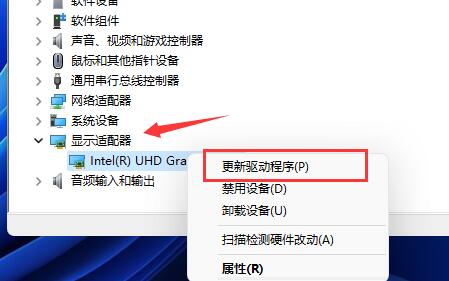
3. ポップアップ ウィンドウで [ドライバーを自動的に検索する] を選択し、最新のドライバーをインストールして、lol クラッシュの問題を解決します。
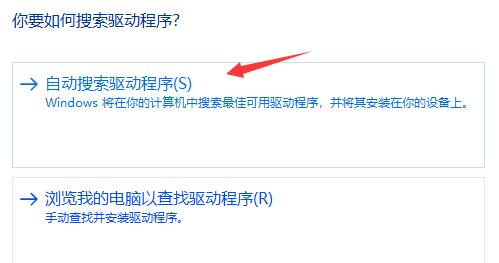
方法 2:
1. win11 アップグレード プロセス中に directx コンポーネントがリセットされる可能性があるため、この問題フラッシュバックの原因はゲームである可能性があります。
2. このサイトから DirectX 修復ツールを直接ダウンロードできます。
3. ダウンロードとインストールが完了したら、[検出と修復] をクリックします。
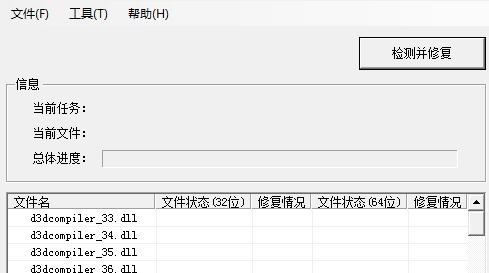
4. 修復を求めるメッセージが表示された場合は、[OK] をクリックします。修復により、lol クラッシュの問題を解決できます。
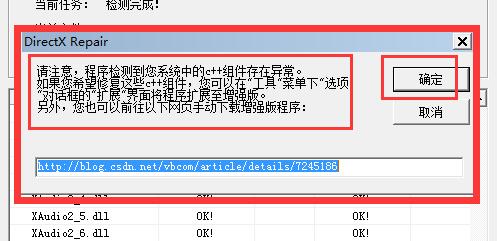
方法 3:
1. 多くの友達が win11 で lol をプレイしているため、ダウンロードしてインストールした win11 に脆弱性がある可能性があります。 win11の古いバージョンを入手しました。
2. これが問題であるかどうかを確認するには、このサイトから最新の win11 をダウンロードしてインストールし、トラブルシューティングを行うことができます。

方法 4:
1. それでも動作しない場合は、ゲームに問題がある可能性があります。その場合は、ゲームをアンインストールする必要があります。そして再インストールしてください。

以上がLOL クラッシュ問題解決チュートリアル、Win11 バージョンの詳細内容です。詳細については、PHP 中国語 Web サイトの他の関連記事を参照してください。

ホットAIツール

Undresser.AI Undress
リアルなヌード写真を作成する AI 搭載アプリ

AI Clothes Remover
写真から衣服を削除するオンライン AI ツール。

Undress AI Tool
脱衣画像を無料で

Clothoff.io
AI衣類リムーバー

AI Hentai Generator
AIヘンタイを無料で生成します。

人気の記事

ホットツール

メモ帳++7.3.1
使いやすく無料のコードエディター

SublimeText3 中国語版
中国語版、とても使いやすい

ゼンドスタジオ 13.0.1
強力な PHP 統合開発環境

ドリームウィーバー CS6
ビジュアル Web 開発ツール

SublimeText3 Mac版
神レベルのコード編集ソフト(SublimeText3)

ホットトピック
 7490
7490
 15
15
 1377
1377
 52
52
 77
77
 11
11
 19
19
 41
41
 Chrome ブラウザがクラッシュするのはなぜですか? Google Chromeを開くときにクラッシュする問題を解決するにはどうすればよいですか?
Mar 13, 2024 pm 07:28 PM
Chrome ブラウザがクラッシュするのはなぜですか? Google Chromeを開くときにクラッシュする問題を解決するにはどうすればよいですか?
Mar 13, 2024 pm 07:28 PM
Google Chromeは高いセキュリティと強力な安定性を備えており、大多数のユーザーに愛用されています。ただし、一部のユーザーは、Google Chrome を開くとすぐにクラッシュしてしまいます。何が起こっているのでしょうか?開いているタブが多すぎるか、ブラウザのバージョンが古すぎる可能性がありますので、以下で具体的な解決策を見てみましょう。 Google Chromeのクラッシュ問題を解決するにはどうすればよいですか? 1. 不要なタブをいくつか閉じる 開いているタブが多すぎる場合は、不要なタブをいくつか閉じてみると、Google Chrome のリソース負荷が効果的に軽減され、クラッシュの可能性が減ります。 2. Google Chrome をアップデートする Google Chrome のバージョンが古すぎると、クラッシュなどのエラーが発生する可能性もありますので、最新バージョンにアップデートすることをお勧めします。右上の[カスタマイズと制御]-[設定]をクリックします。
 Win11でゲームクラッシュ問題を解決する方法
Dec 25, 2023 am 11:17 AM
Win11でゲームクラッシュ問題を解決する方法
Dec 25, 2023 am 11:17 AM
現在、Windows システムでプレイする必要がある PC ゲームが多数あります。しかし、アップデート後、多くのプレイヤーが Win11 ゲームがクラッシュするという問題に遭遇しました。これは、互換性アシスタントがオンになっていることが原因である可能性があります。システムのバグが原因である可能性がありますので、一緒に解決方法を見ていきましょう。ゲームのプレイ中に Win11 がクラッシュする: 方法 1: 1. スタート メニューを右クリックし、「ファイル名を指定して実行」と入力します。 2. 「gpedit.msc」と入力し、Enter キーを押して、グループ ポリシー エディターを開きます。 3. [ユーザーの構成] - [管理用テンプレート] - [Windows コンポーネント] を展開します。 4. [アプリケーションの互換性] をクリックし、右側の [プログラム互換性アシスタントをオフにする] をダブルクリックして開きます。 5. [有効] にチェックを入れて保存します。問題を解く。方法 2: 1. プレイする場合
 LOL クラッシュ問題解決チュートリアル、Win11 バージョン
Jan 04, 2024 pm 01:58 PM
LOL クラッシュ問題解決チュートリアル、Win11 バージョン
Jan 04, 2024 pm 01:58 PM
win11システムをアップデートした後、多くのlolプレイヤーはゲーム中に頻繁にクラッシュすることに気づきました。通常、この問題は発生しませんので、グラフィック カード ドライバーが win11 の要件を満たしていないため更新する必要があるか、directx コンポーネントが欠落していることが考えられます。一緒に解決しましょう。 Win11 がプレイ中にクラッシュした場合の対処法 (笑): 方法 1: 1. まずスタート メニューをクリックし、上部にある「デバイス マネージャー」を検索して開きます。 2. デバイス マネージャーで「ディスプレイ アダプター」を見つけ、デバイスを展開します。クリックして選択し、[ドライバーの更新] を選択します。 3. ポップアップ ウィンドウで [ドライバーを自動的に検索] を選択し、最新のドライバーをインストールして、lol クラッシュの問題を解決します。方法
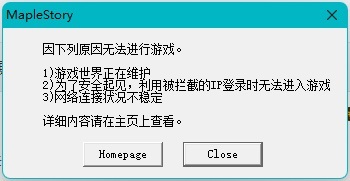 Win11でメイプルストーリーがクラッシュする問題を解決
Jan 06, 2024 pm 07:25 PM
Win11でメイプルストーリーがクラッシュする問題を解決
Jan 06, 2024 pm 07:25 PM
Win11にアップデート後、メイプルストーリーをプレイ中にWin11が強制終了してしまい、どうすればいいのか分からないという方も多いですが、実はこれはシステムのバージョンに関係している可能性があります。メイプルストーリー win11 クラッシュ: 1. まずコンピューターのスタート メニューを開いて「設定」に入ります。 2. 次に左下隅に「Windows Update」と入力します。 3. そこで win11 システムを更新します。 4. 更新が完了した後もクラッシュする場合は、ゲームのショートカットを右クリックして「プロパティ」を開きます。 5. 次に、「互換性」で「Windows XP」互換モードで実行するを選択し、保存します。
 Win10 がスクリーンショットを撮ってクラッシュした場合はどうすればよいですか? Win10 がスクリーンショットを撮った後に点滅して消える問題を解決するにはどうすればよいですか?
Jun 02, 2024 pm 12:48 PM
Win10 がスクリーンショットを撮ってクラッシュした場合はどうすればよいですか? Win10 がスクリーンショットを撮った後に点滅して消える問題を解決するにはどうすればよいですか?
Jun 02, 2024 pm 12:48 PM
Win10 でスクリーンショットを撮った後にスクリーンショットが消えてしまう原因はさまざまです。ユーザーはまずスクリーンショットの保存場所を確認するか、スクリーンショットの設定を調整するか、アニメーション効果を確認して確認することができます。本当に動作しない場合は、ドライバーとオペレーティングシステムを更新して動作させることもできます。このサイトでは、Win10 のスクリーンショットを撮った後に消える問題の分析をユーザーに丁寧に紹介します。 Win10 で写真を撮った後、点滅したり消えたりする問題の分析 1. スクリーンショットが保存される場所を確認します。Win+PrtSc (PrintScreen) キーの組み合わせを使用してスクリーンショットを撮ると、スクリーンショットは通常 C:\ に保存されます。ユーザー\あなたのユーザー名\ピクチャ\スクリーンショット フォルダー。お願いします
 IT 管理者は一部の領域で win11 へのアクセスを制限しています。解決策を参照してください。
Jan 29, 2024 pm 02:03 PM
IT 管理者は一部の領域で win11 へのアクセスを制限しています。解決策を参照してください。
Jan 29, 2024 pm 02:03 PM
多くのユーザーは、一部のプログラムを実行すると、IT 管理者がアプリケーションの一部の領域へのアクセスを制限していることを示すメッセージが表示されることに気づくでしょう。このサイトでは、IT 管理者がこのアプリケーションの一部の領域へのアクセスを制限しているという win11 エラー メッセージに対する解決策の詳細な紹介をユーザーに提供します。 Win11 エラー メッセージ: IT 管理者はこのアプリケーションの一部の領域へのアクセスを制限しています 解決策のチュートリアル 1. win+R を押してファイル名を指定して実行を開き、「gpedit.msc」と入力してローカル グループ ポリシー エディターを開きます。 3. セキュリティ オプションで、[ユーザー アカウント制御: すべての管理者を管理者承認モードで実行する] を見つけます。
 win10でボーダーランズ3がクラッシュする問題を解決する方法
Dec 27, 2023 pm 06:01 PM
win10でボーダーランズ3がクラッシュする問題を解決する方法
Dec 27, 2023 pm 06:01 PM
多くの友人が、Windows 10 コンピューターでボーダーランズ 3 をプレイしているときにクラッシュに遭遇しました。では、この状況を解決するにはどうすればよいでしょうか?以下で詳細な解決策を見てみましょう。 Windows 10 で Borderlands 3 がクラッシュした場合の対処方法: 1. ゲームのインストール ディレクトリに中国語の文字が含まれているかどうかを確認し、含まれている場合は削除します。 2. コンピューターをクリーニングするときにゲーム ファイルが誤って削除された可能性があります。ウイルス対策ソフトウェアを使用して、削除されたファイルを復元できます。ダウンロードアドレス >> 3. 「Directx」などのゲーム補助ソフトウェアが不足している可能性があります。ダウンロードしてインストールするだけです。ダウンロード アドレス >> 4. コンピューターのグラフィック カードを確認し、最新のコンピューター ドライバーを更新します。
 Win11 の起動速度を向上させる方法を共有する
Jan 02, 2024 pm 03:12 PM
Win11 の起動速度を向上させる方法を共有する
Jan 02, 2024 pm 03:12 PM
Windows システムの起動速度は、コンピューターを使用する際に非常に重要な部分です。システムの使用体験に大きな影響を与えます。win11 の起動速度が遅いと感じる場合は、スタートアップをオフにすることで起動速度を速くすることができます。アイテム. 、一緒に解決しましょう。 win11の起動が遅い場合の対処法: 1. まず、「Windowsボタン」をクリックしてスタートメニューに入ります。 2. 次に、[設定] を開きます。 3. 次に、左側の [アプリ] オプションをクリックして入力します。 4. 次に、右下の「スタートアップ」設定をクリックします。 5. 次に、並べ替えの基準を「ステータス」に変更し、不要な起動項目をすべてオフにします。




